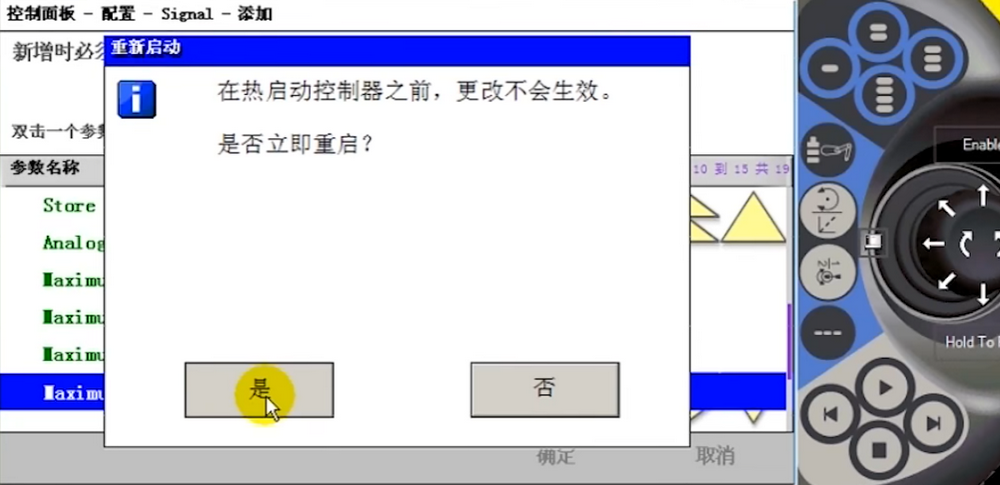ABB机器人IO信号设定的顺序
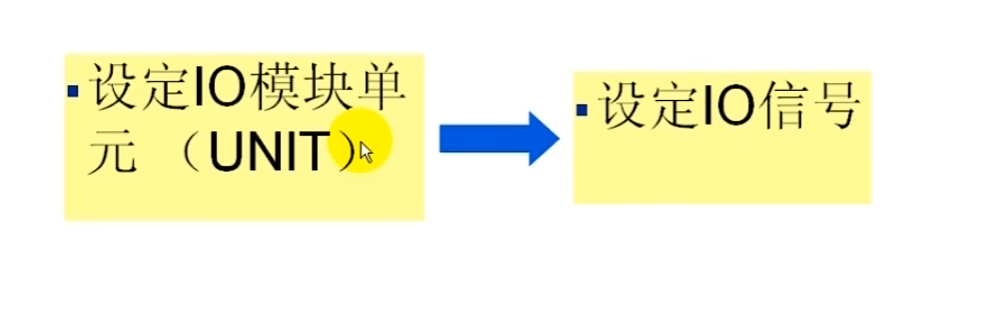
如下图所示,就得到了地址10,而这个10稍后是要输入到系统中去的。

打开示教器—–控制面板——配置
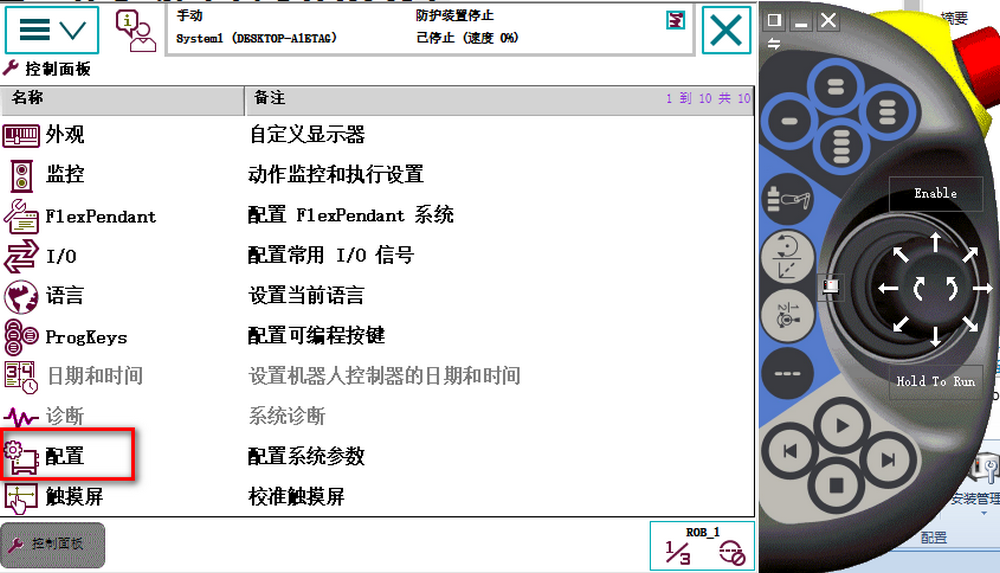
点击Unit再击显示全部。
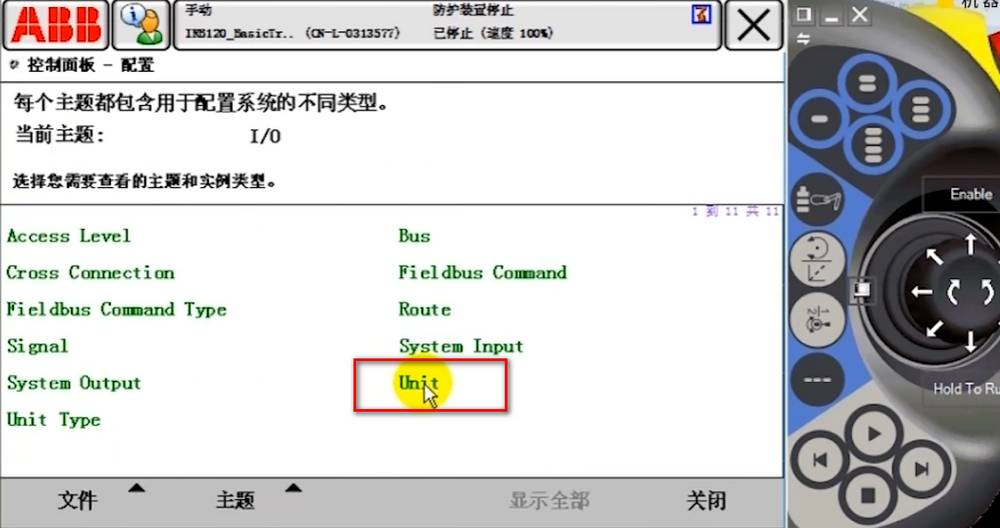
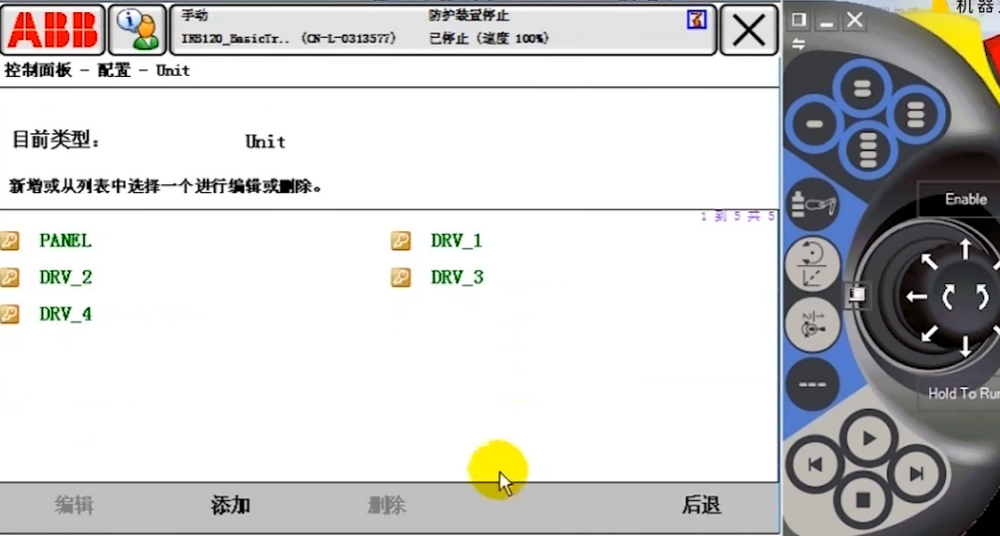
再点击添加按钮,设定Name为board10,再点击确定。
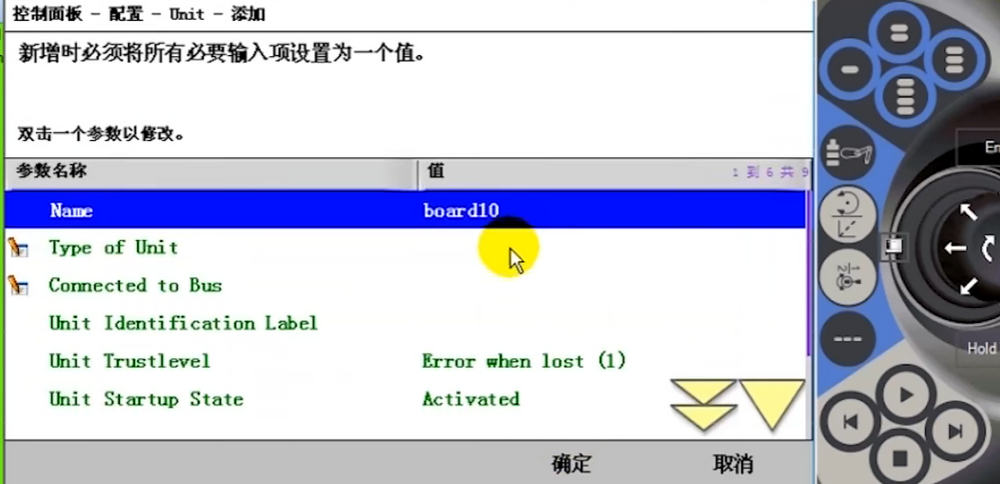
设置Type of Unit,选择D651对应的是DSQC651板卡
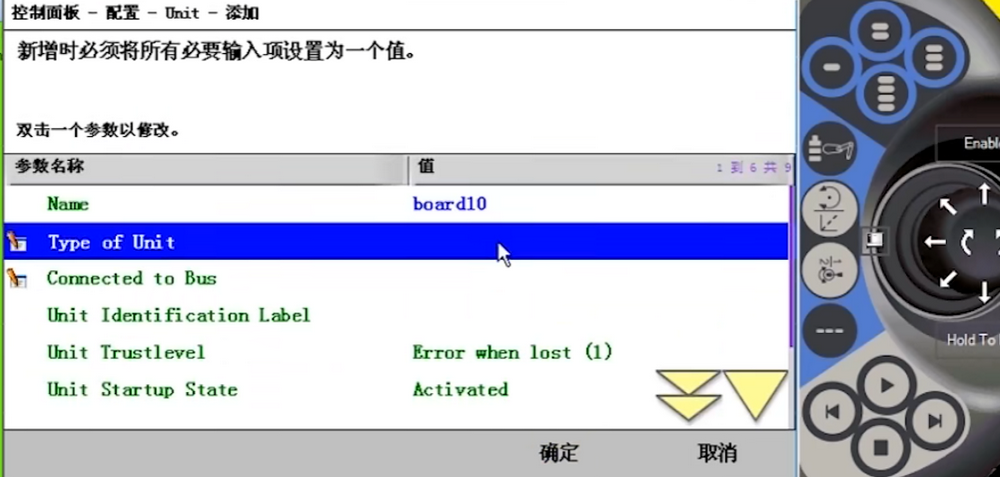
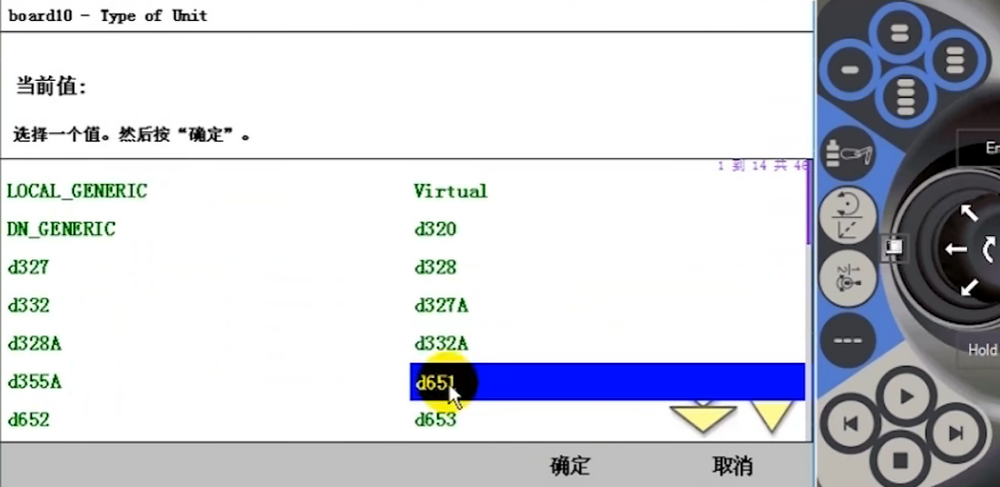
选择连接到哪个总线上,选择DeviceNet1
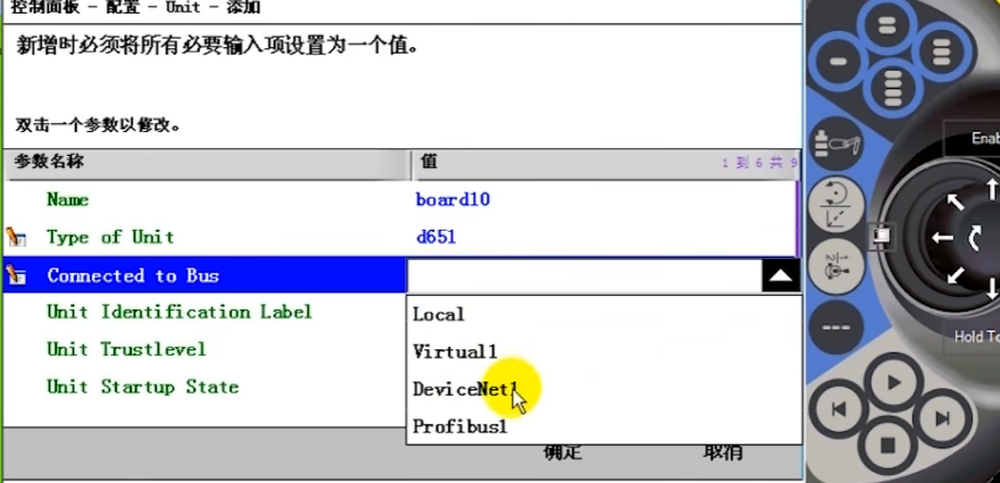
择选下一页,找到DeviceNet Address 输入10,这是由DSQC651板上短接片来决定的。
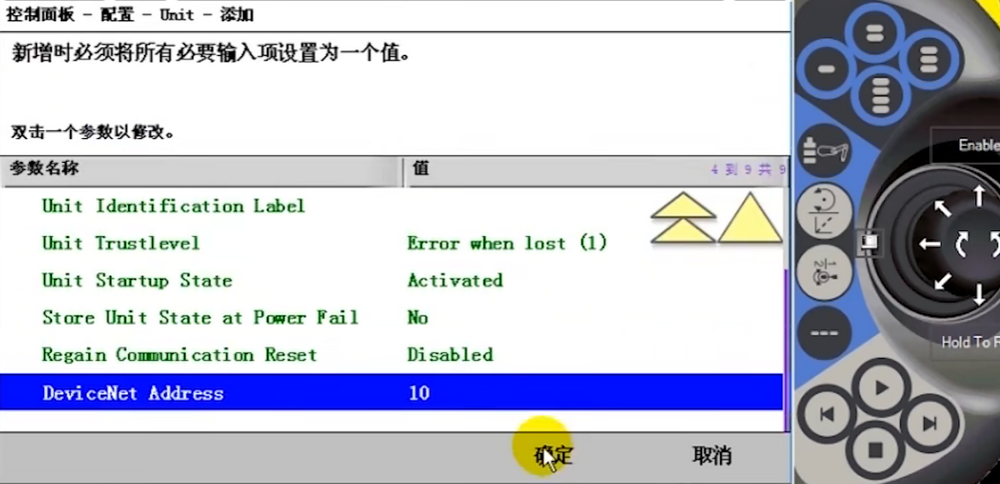
ABB机器人标准IO di1数字输入信号
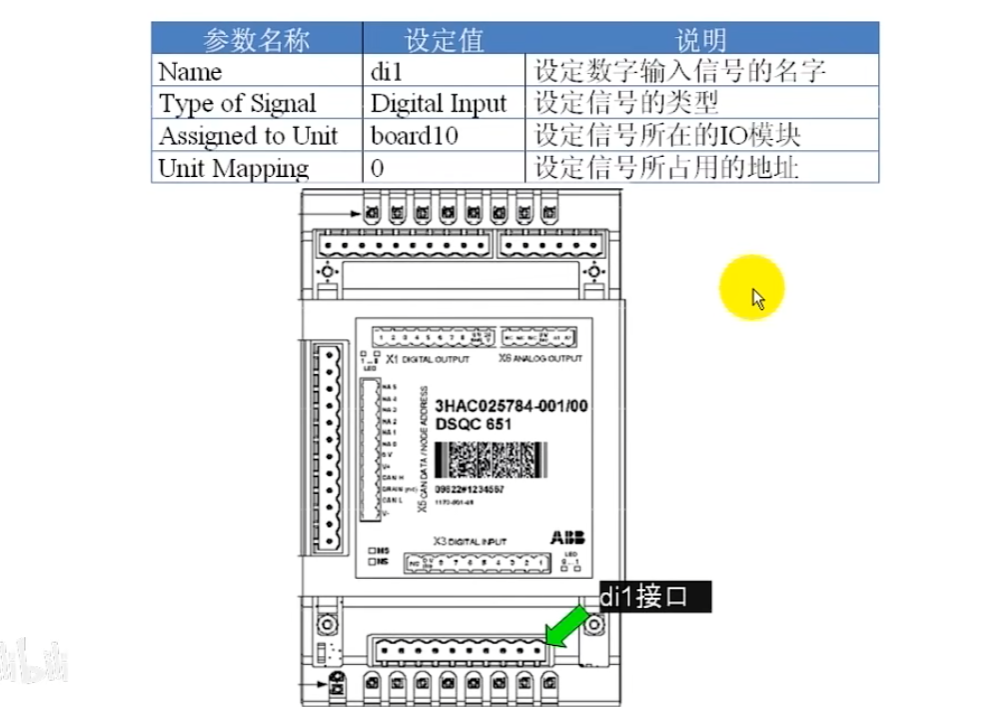
进入示教器的控制面板——配置——–Signal,再点击显示全部。再点击添加。

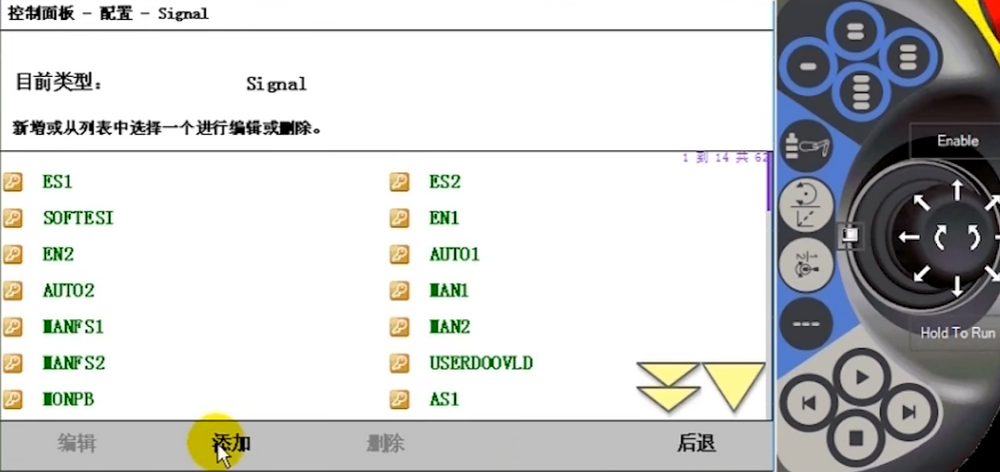
填写输入信号的名称,设定信号类型,选择所在的IO模块,信号所占用的地址。
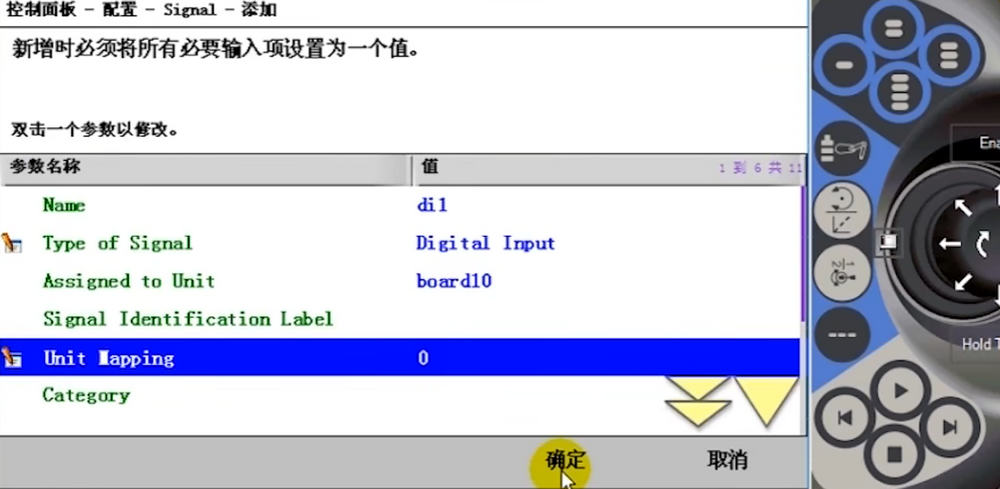
ABB机器人标准IO do1数字输入出信号
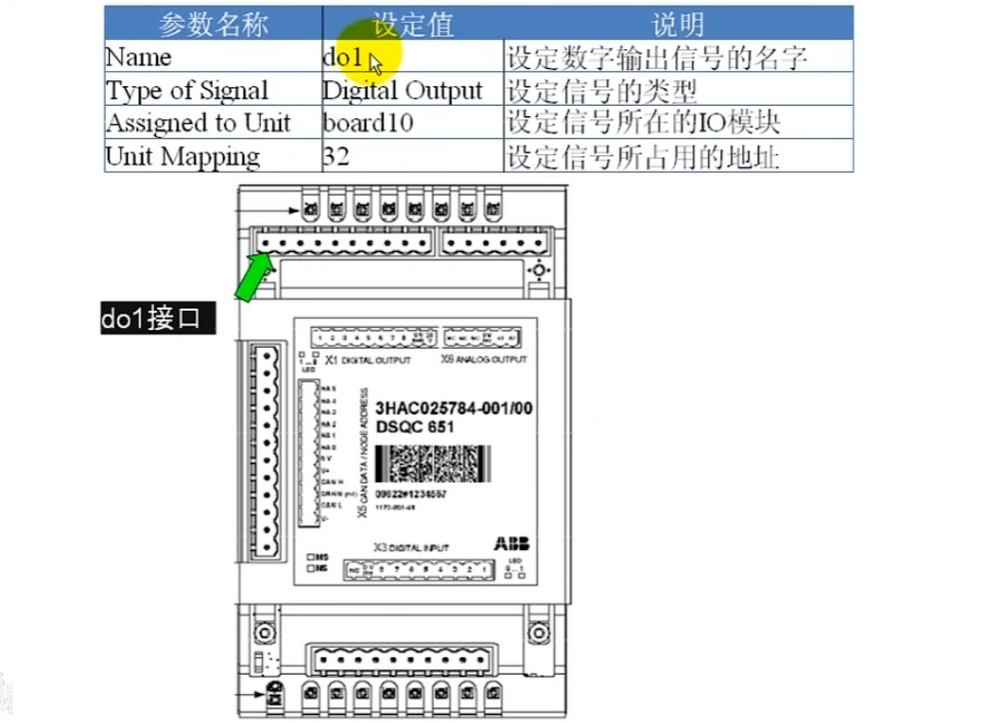
示教器—-控制面板—-配置—-Signal 点击添加
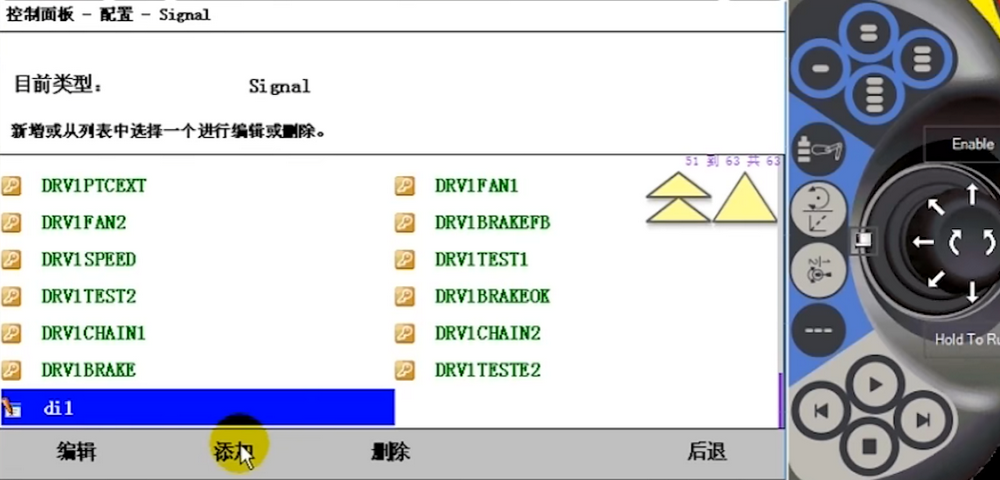
填写输出信号的名称,设定信号类型,选择所在的IO模块,信号所占用的地址。
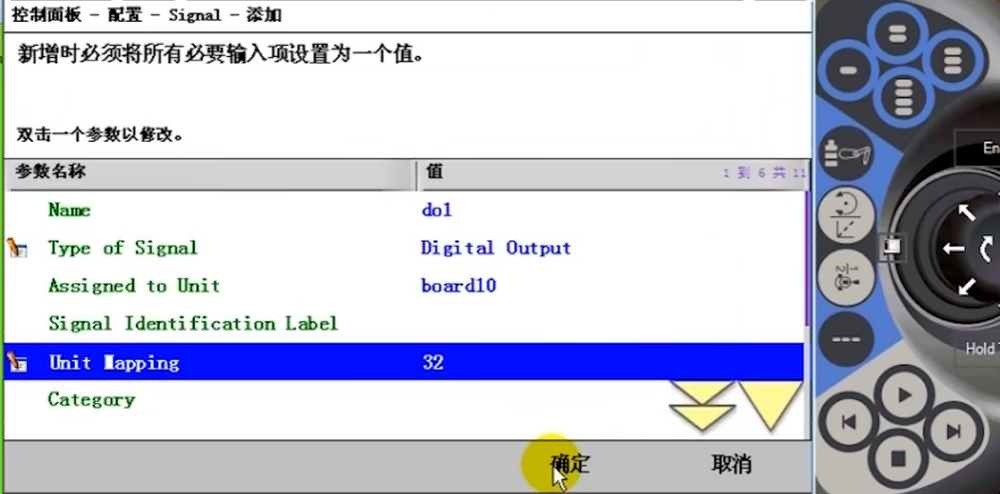
ABB标准机器人标准IO gi1组输入信号

示教器—-控制面板—–配置—–Signal—–点击添加
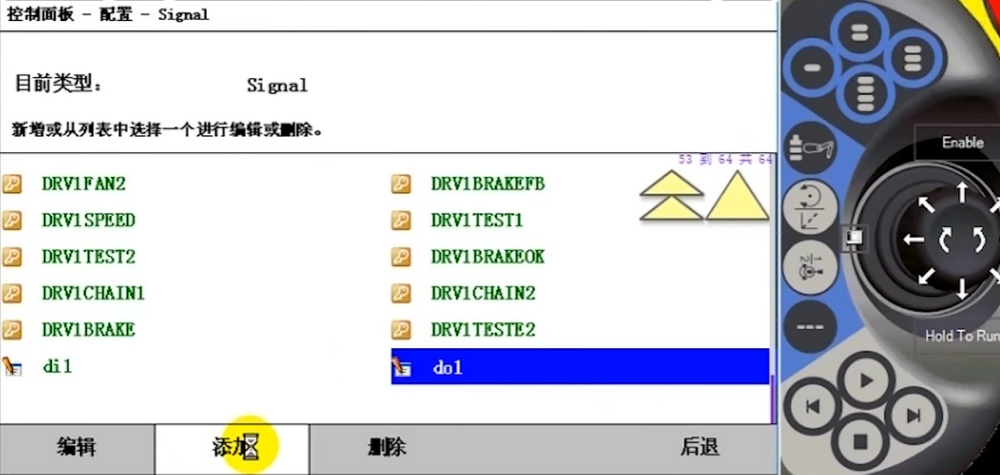
填写组输入信号的名称,设定信号类型,选择所在的IO模块,信号所占用的地址
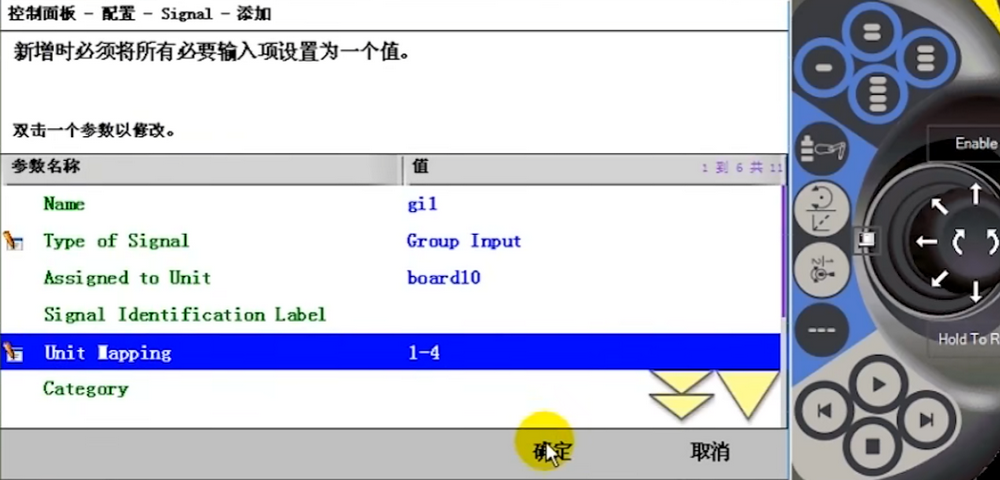
ABB标准机器人标准IO go1组输出信号
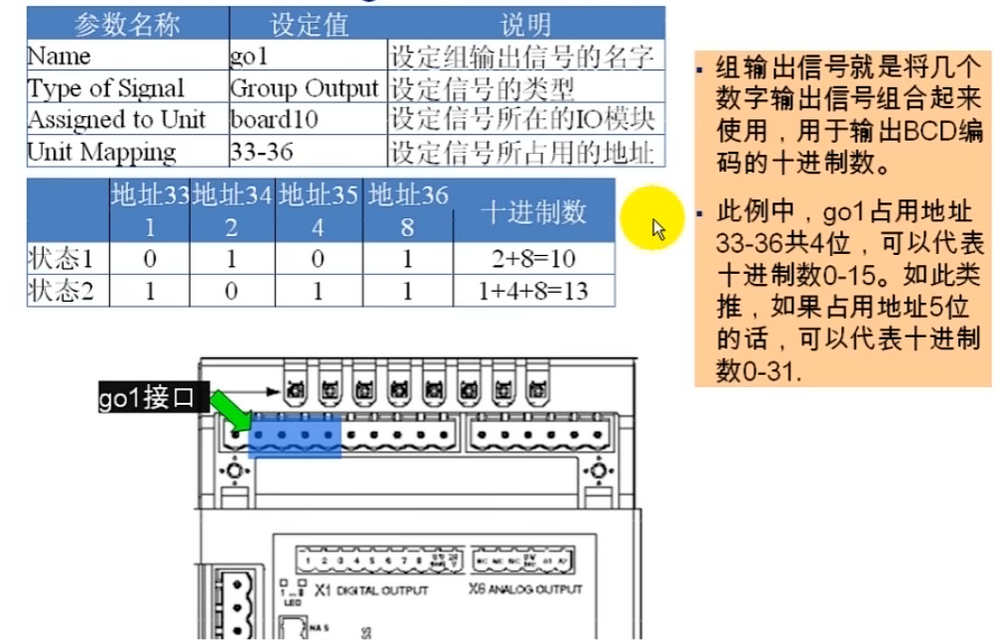
示教器—-控制面板—–配置—–Signal—–点击添加
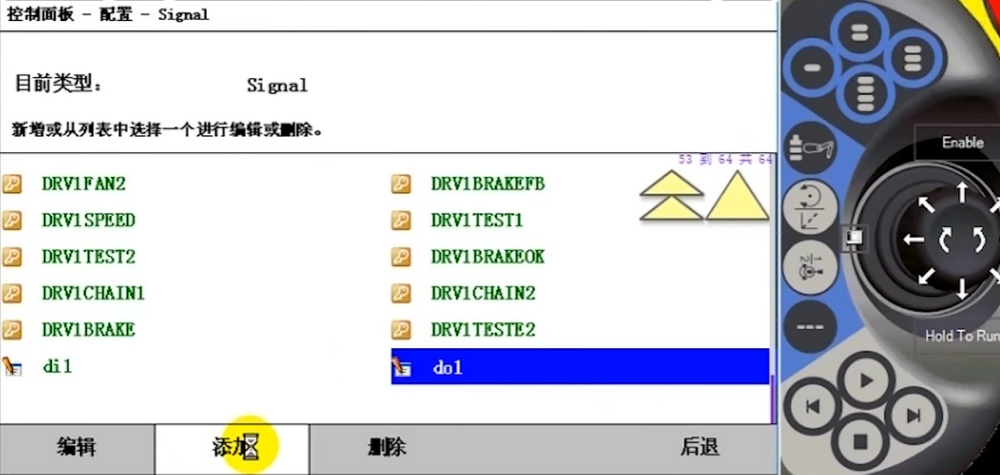
填写组输出信号的名称,设定信号类型,选择所在的IO模块,信号所占用的地址
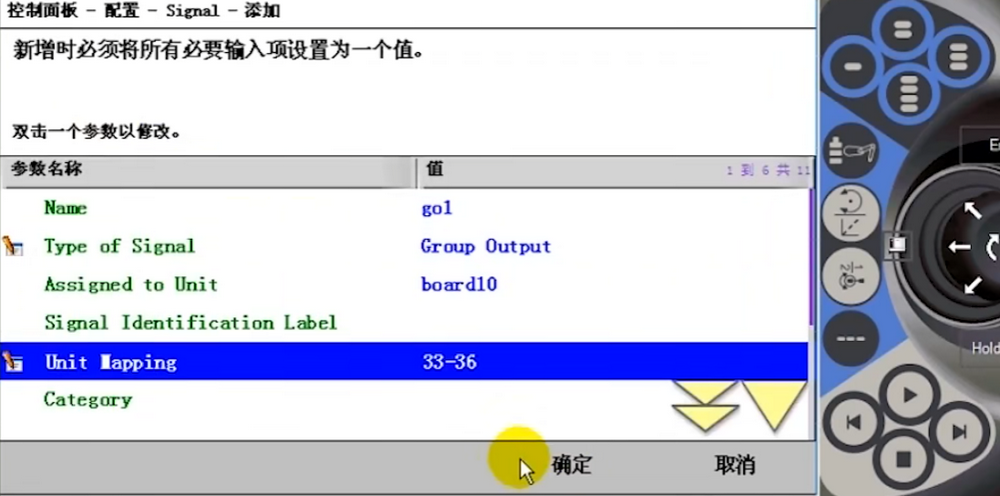
ABB标准机器人标准IO ao1组模拟输出信号
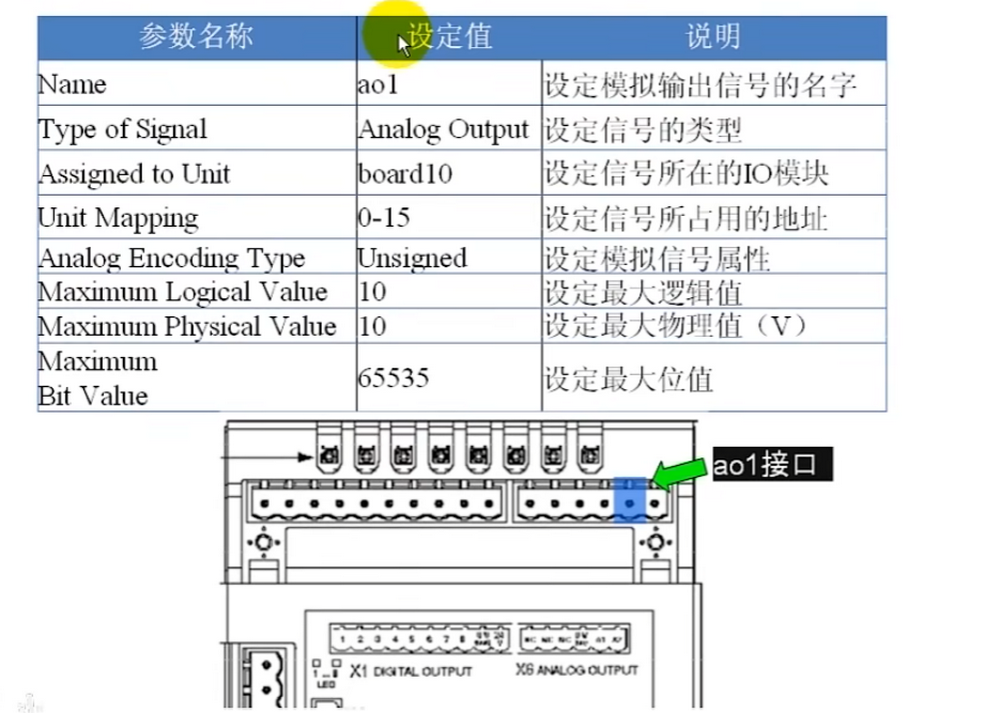
示教器—-控制面板—–配置—–Signal—–点击添加
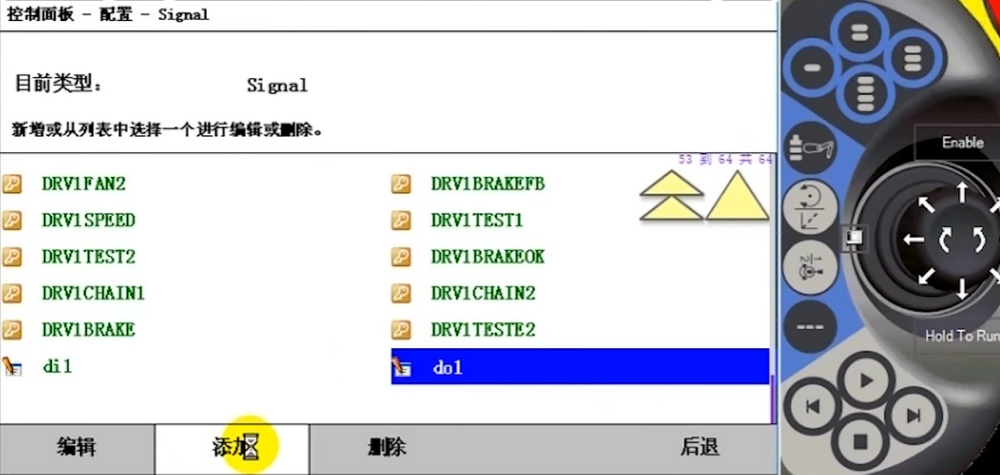
填写模拟输出信号的名称,设定信号类型,选择所在的IO模块,信号所占用的地址
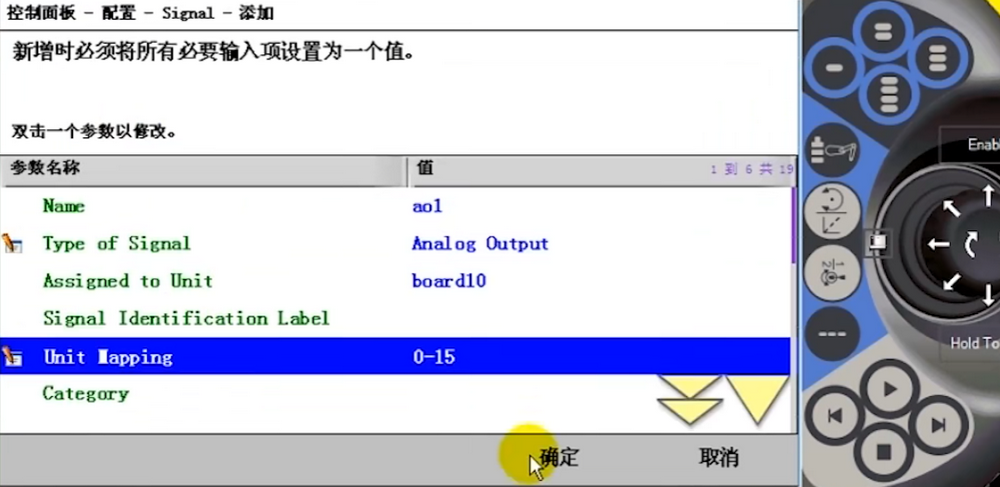
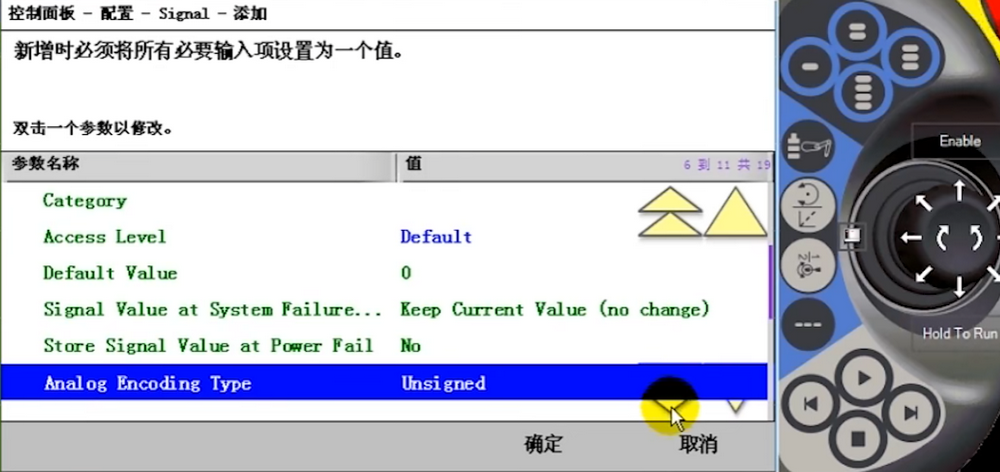
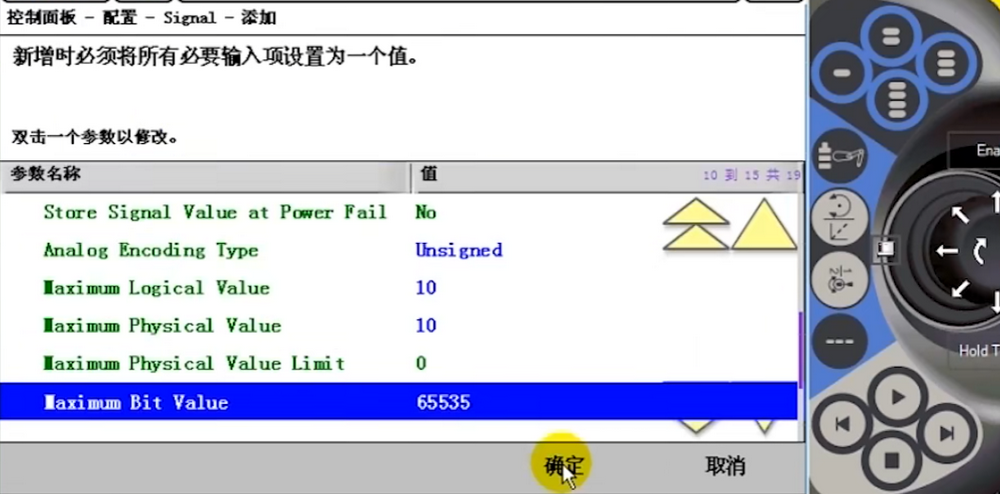
所有参数都设置完毕,就可以重启了。